Het verzamelt deze feedback en gebruikt het om het slagingspercentage te berekenen en inzicht te krijgen in de verschillende soorten problemen waarmee gebruikers worden geconfronteerd.Bovendien helpt deze feedback hen om nieuwe functies te introduceren.Maar vaak is het te vervelend om je om feedback te vragen.Wanneer u feedbackmeldingen ziet die vaak op het bureaublad verschijnen, kunt u zich geïrriteerd voelen.
Dus laat ons u helpen voorkomen dat Windows 10 u om feedback vraagt, zodat u zich meer op uw gemak voelt.
Voorkom dat Windows 10 om uw feedback vraagt
Het ziet er heel eenvoudig uit.Het duurt maar een paar minuten voordat de feedbackmelding wordt weergegeven.
- Klik of tik"Begin" Knop.Begin vervolgens met het typen van "instellingen" in het zoekvak en klik op "opgericht"sollicitatie.
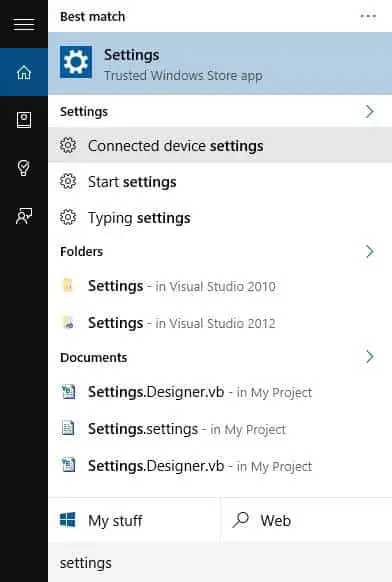
- Klik nu op"In de Instellingen"-appprivacy"icoon.
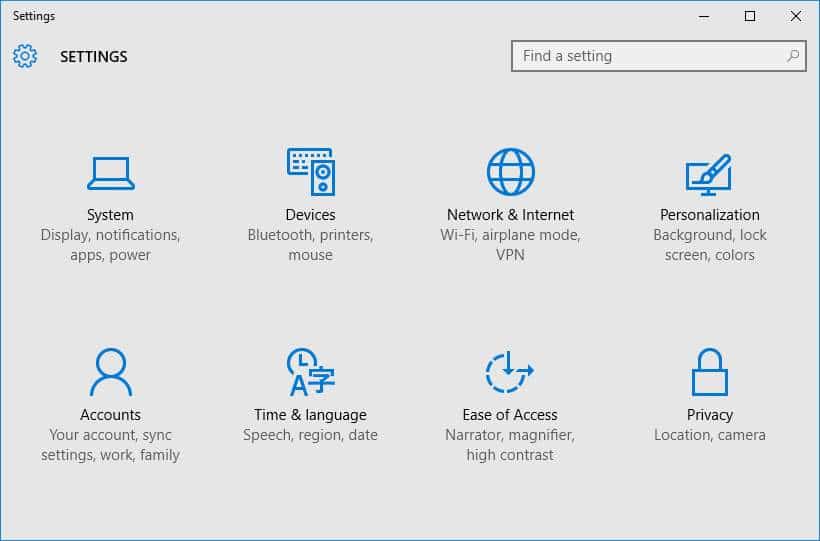
- Scroll naar beneden totIn de zijbalkharder zetten"Feedback en diagnose'.Kiezen"Feedback en diagnose", en klik vervolgens op het vervolgkeuzemenu onder "Feedbackfrequentie" in het rechterdeelvenster van het venster "Instellingen".
- In het vervolgkeuzemenu選擇NooitOptie om niet meer om feedback te vragen.
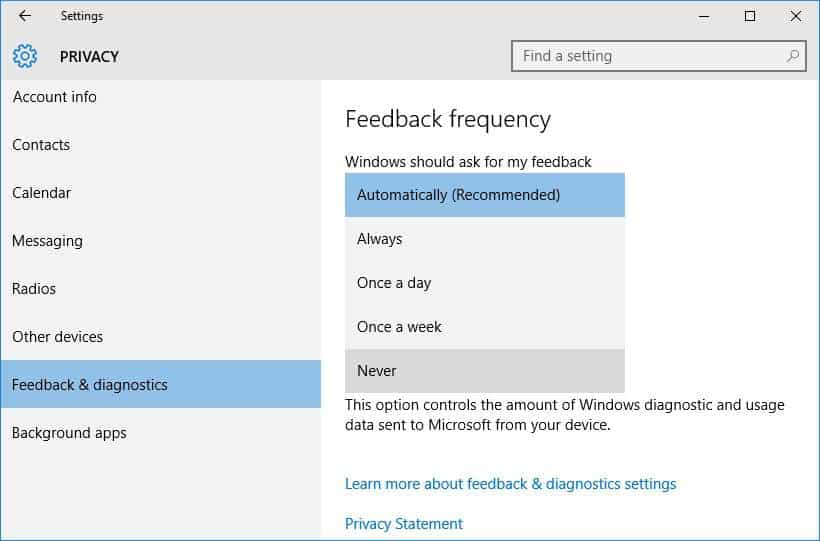
Schakel Windows-feedbackmeldingen uit
- Klik of tik"Begin" Knop.Begin vervolgens met het typen van "instellingen" in het zoekvak en klik op "opgericht"sollicitatie.
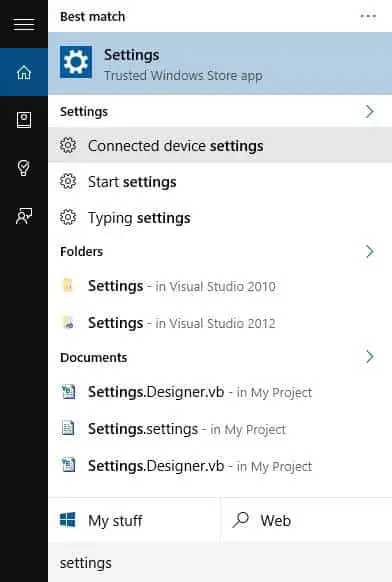
- Klik nu op"In de Instellingen"-appsysteem"icoon.
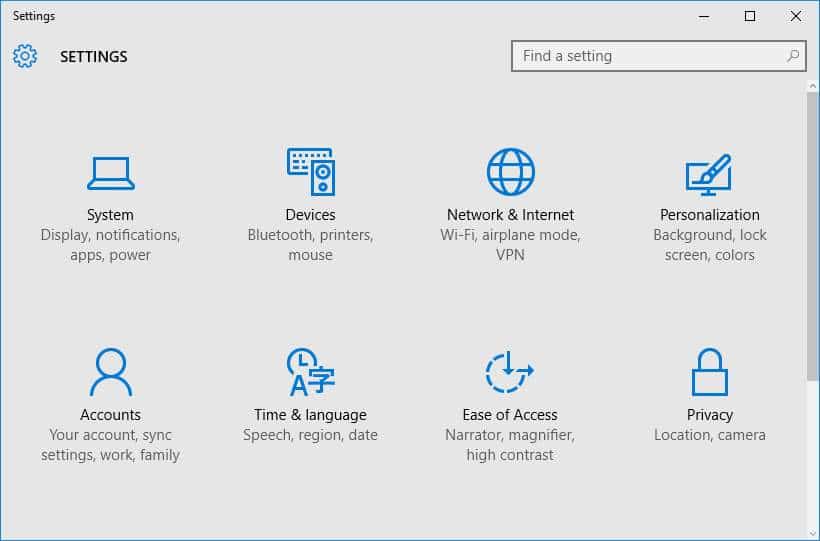
- In de linkerzijbalkKiezen"Meldingen en acties" en scrol vervolgens omlaag totdat u de schakelknop Windows Feedback Aan/Uit vindt.
- Zet de knop vervolgens opsluitingOm Windows-feedbackmeldingen uit te schakelen.
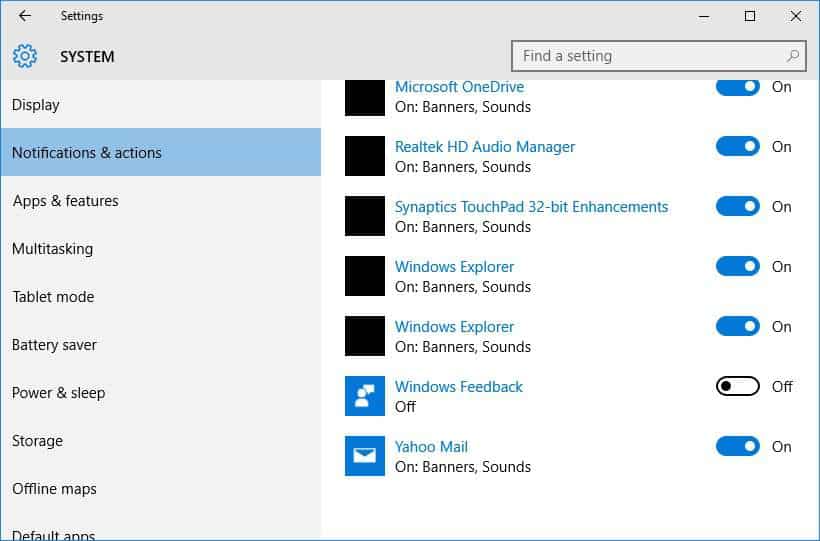
Dat is het.U kunt nu op elk moment vrijwillig Windows-feedback geven.
Vertel ons uw vragen en waardevolle suggesties in de opmerkingen hieronder.

![Hoe e-mails op Hotmail te blokkeren [3 manieren] Hoe e-mails op Hotmail te blokkeren [3 manieren]](https://infoacetech.net/wp-content/uploads/2021/06/5683-photo-1619786233987-5e901ed1d27a-150x150.jpg)
![Cox e-mail instellen op Windows 10 [met behulp van de Windows Mail-toepassing] Cox e-mail instellen op Windows 10 [met behulp van de Windows Mail-toepassing]](https://infoacetech.net/wp-content/uploads/2021/06/5796-photo-1570063578733-6a33b69d1439-150x150.jpg)
![Problemen met Windows Media Player oplossen [Windows 8 / 8.1-handleiding] Problemen met Windows Media Player oplossen [Windows 8 / 8.1-handleiding]](https://infoacetech.net/wp-content/uploads/2021/10/7576-search-troubleshooting-on-Windows-8-150x150.jpg)
![Fix Windows-updatefout 0x800703ee [Windows 11/10] Fix Windows-updatefout 0x800703ee [Windows 11/10]](https://infoacetech.net/wp-content/uploads/2021/10/7724-0x800703ee-e1635420429607-150x150.png)








